
时间:2021-08-07 00:41:20 来源:www.win10xitong.com 作者:win10
大家都知道,我们生活中离不开电脑,在使用电脑的过程可能就会碰到win10鼠标右键菜单在左边显示的问题,很多网友都没有关于win10鼠标右键菜单在左边显示的问题的处理经验,那我们该如何做呢?只需要按照这个流程:1.按“Windows键”+“R键”打开“运行”窗口输入“ shell:::{80F3F1D5-FECA-45F3-BC32-752C152E456E} ”2.弹出“平板电脑设置”窗口就很快的解决了。接下去我们就配合图片手把手的教各位win10鼠标右键菜单在左边显示的修复要领。
今日小编推荐系统下载:雨林木风Win10纯净版
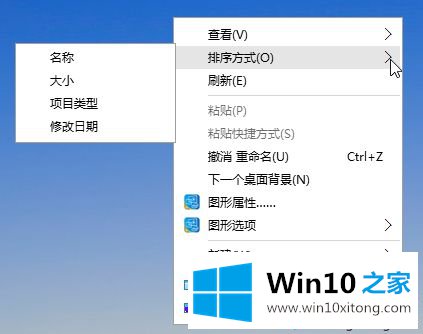
具体方法如下:
1.按“Windows键”和“r键”打开“run”窗口,输入“shell :33603360 { 80 F3 f1 D5-FeCa-45 F3-bc32-752 c 152 e 456 e }”。
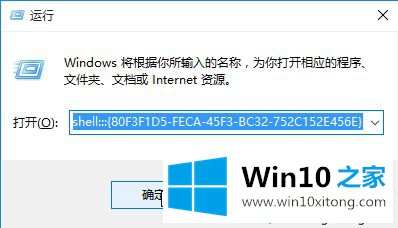
2.弹出“平板电脑设置”窗口,选择“其他”。
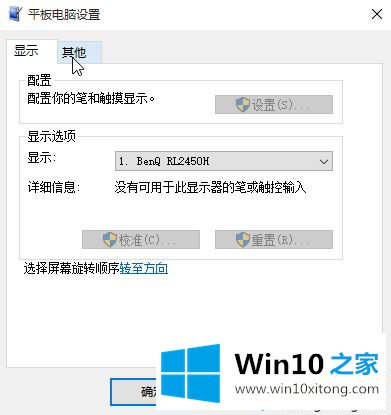
3.将左手和右手设置更改为“左手”和“确定”。
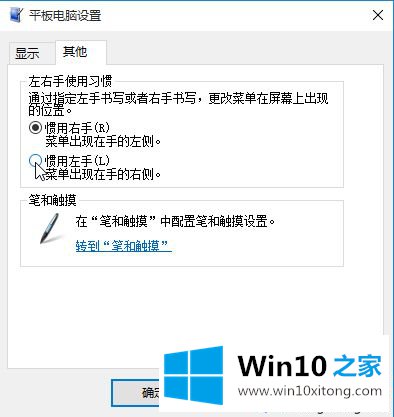
4.回到桌面上试一试。
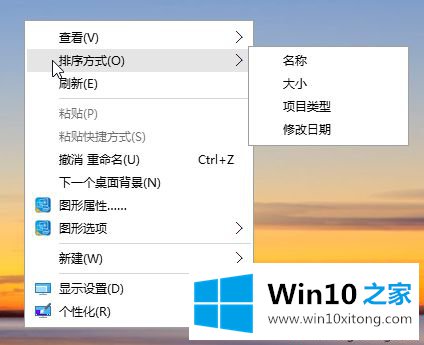
本教程分享了win10鼠标右键菜单左侧显示的恢复方法。设定后看起来是不是顺眼多了?如果遇到同样的问题,赶紧看这篇文章。
如果你也遇到了win10鼠标右键菜单在左边显示的问题,就可以按照上面的办法来解决了。小编今天非常感谢各位对本站的支持,谢谢。